全新Chrome Devtool Performance使用指南
运行时性能表现(runtime performance)指的是当你的页面在浏览器运行时的性能表现,而不是在下载页面的时候的表现。这篇指南将会告诉你怎么用Chrome DevToos Performance功能去分析运行时性能表现。在RAIL性能评估模型下,你可以在这篇指南中可以学到怎么去用这个performance功能去分析Response, Animation, 以及 Idle 这三个性能指标。
让我们开始吧
在这篇指南中,我们会用Performance工具去分析一个现有的在线DEMO,然后教会你怎么去分析,从而找到性能瓶颈。
- 打开Chrome的匿名模式。匿名模式可以保证Chrome在一个相对干净的环境下运行。比如说,你安装了许多chrome插件,这些插件可能会影响我们分析性能表现。
- 在匿名模式下打开右边这个链接,DEMO,这个网页就是我们要用来分析的DEMO。这个页面里都是很多上下移动的蓝色小方块。
- 按下Command+Opiton+I(Mac)或者Control+shift+I (Windows, Linux) 来打开Devtools
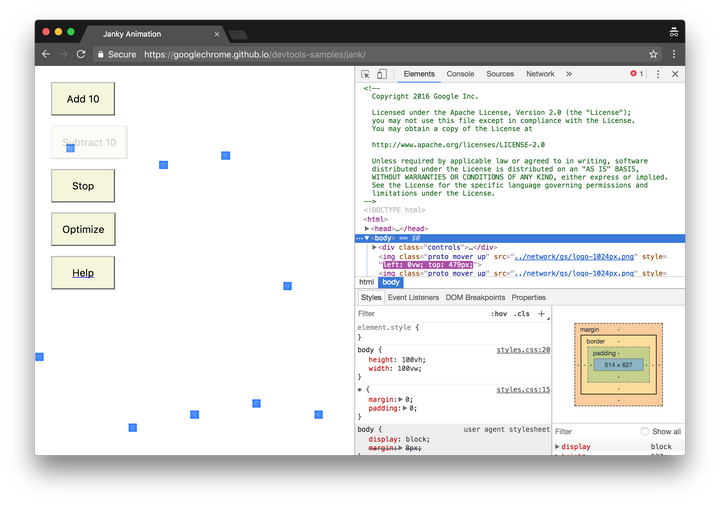
模拟移动设备的CPU
移动设备的CPU一般比台式机和笔记本弱很多。当你想分析页面的时候,可以用CPU控制器(CPU Throttling)来模拟移动端设备CPU。
- 在DevTools中,点击 Performance 的 tab。
- 确保 Screenshots checkbox 被选中
- 点击 Capture Settings(⚙️)按钮,DevTools会展示很多设置,来模拟各种状况
- 对于模拟CPU,选择2x slowdown,于是Devtools就开始模拟两倍低俗CPU
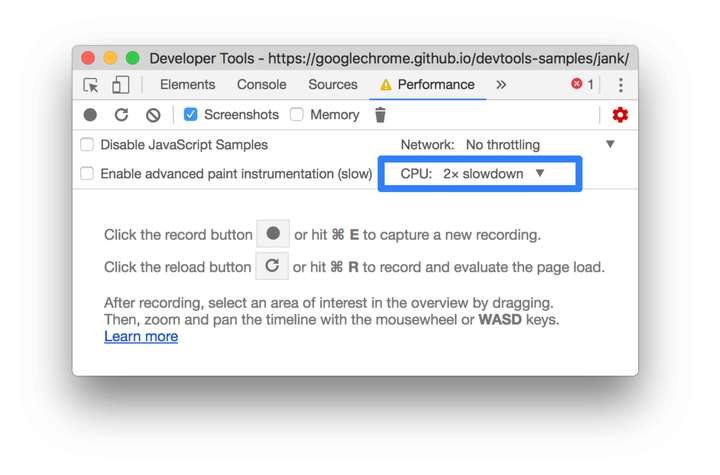
设置DEMO
为了使得这个DEMO有相对统一的运行表现(不同的读者,机器的性能千差万别)。这个DEMO提供了自定义功能,用来确保这个DEMO的统一表现。
- 一直点击 Add 10 这个按钮直到你能很明显看到蓝色小方块移动变慢,在性能比较好的机器上,大概要点击20次左右。
- 点击 Optimize按钮,你会发现蓝色小方块会变的很快而且动画变得平滑。
- 点击 un-optimize 按钮,蓝色小方块又会变成之前的模样。
记录运行时性能表现
在之前的DEMO中,当你运行优化模式的时候,蓝色小方块移动地非常快。为什么呢?明明两个模式都是移动了同样数量的小方块而且移动的时间也一样。那么现在我们在Performance界面下录制下发生的一切,并且学习如何分析这个记录,从而找到非优化模式下的性能瓶颈。
- 在DevTools中,点击 Record 。这时候Devtools就开始录制各种性能指标
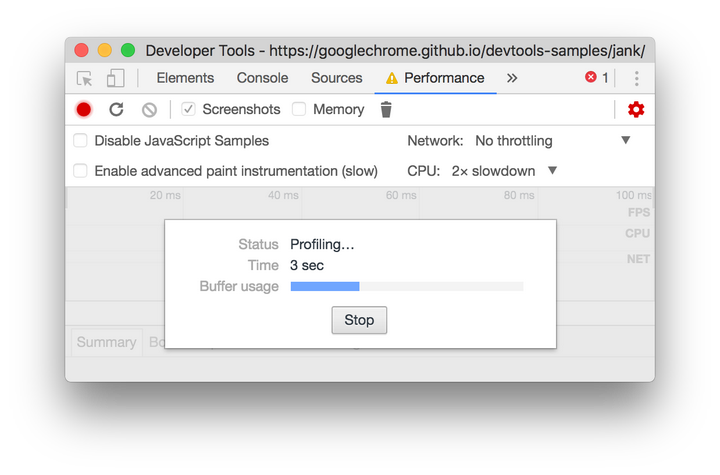
- 等待几分钟
- 点击Stop按钮,Devtools停止录制,处理数据,然后显示性能报告

wow,看起来有非常多的数据,别害怕,我们一个一个来介绍
分析报告
一旦你得到了页面的性能表现报告,那么就可以用它来分析页面的性能,从而找到性能瓶颈。
分析每一秒的帧
FPS(frames per second)是用来分析动画的一个主要性能指标。能保持在60的FPS的话,那么用户体验就是不错的。
- 观察FPS图表,如果你发现了一个红色的长条,那么就说明这些帧存在严重问题,有可能导致非常差的用户体验。一般来说,绿色的长条越高,说明FPS越高,用户体验越好。
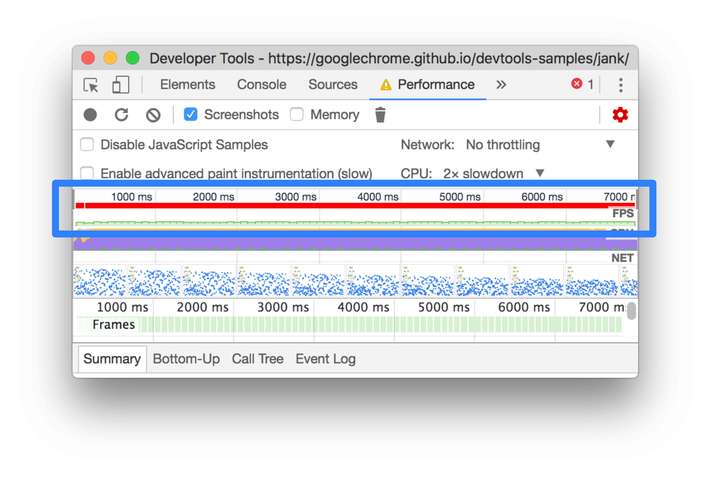
- 就在FPS图表下方,你会看到CPU图表。在CPU图表中的各种颜色与Summary面板里的颜色是相互对应的,Summary面板就在Performance面板的下方。CPU图表中的各种颜色代表着在这个时间段内,CPU在各种处理上所花费的时间。如果你看到了某个处理占用了大量的时间,那么这可能就是一个可以找到性能瓶颈的线索。

- 把鼠标移动到FPS,CPU或者NET图表之上,DevToos就会展示这个时间点界面的截图。左右移动鼠标,可以重发当时的屏幕录像。这被称为scrubbing, 他可以用来分析动画的各个细节。
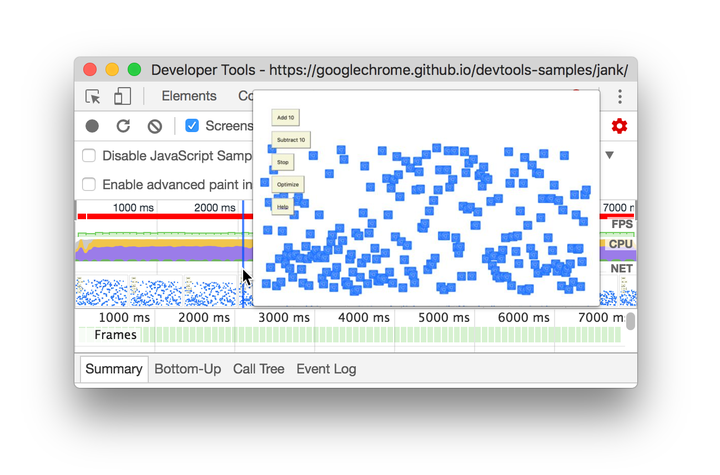
- 在Frames图表中,把鼠标移动到绿色条状图上,Devtools会展示这个帧的FPS。每个帧可能都在60以下,都没有达到60的标准。
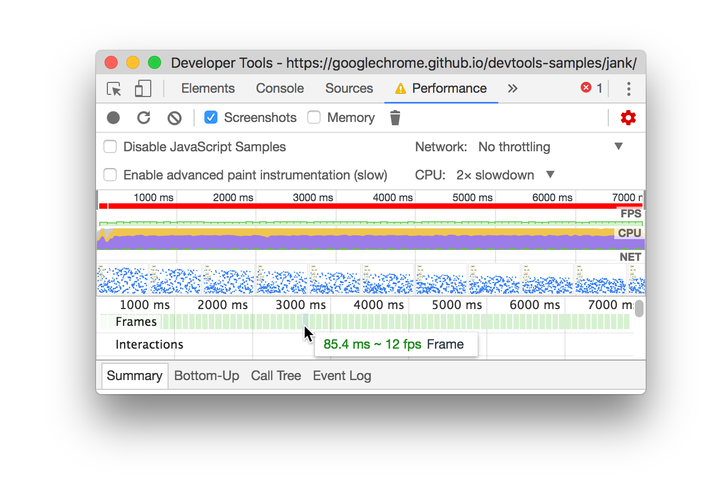
当然这个对于DEMO,可以相当容易观察到性能的问题。但是在现实使用场景下,就不是那么容易观察到了。所以要把常常使用这些工具来分析页面。
小功能:显示实时FPS面板
另外一个好用的小工具就是实时FPS面板,它可以实时展示页面的FPS指标
- 按下 Command+Shift+P(Mac)或者 Control+Shift+P(Windows, Linux) 打开命令菜单
- 输入Rendering,点选Show Rendering
- 在Rendering面板里,激活FPS Meter。FPS实时面板就出现在页面的右上方。

- 关闭FPS Meter只要按下Escape就可以了。这篇指南里暂时用不上这个功能。
定位瓶颈
现在已经确定到这个页面的动画性能表现不太好,那么下一步就是找到为什么
- 注意Summary面板,你会发现CPU花费了大量的时间在rendering上。因为提高性能就是一门做减法的艺术,你的目标就是减少rendering的时间
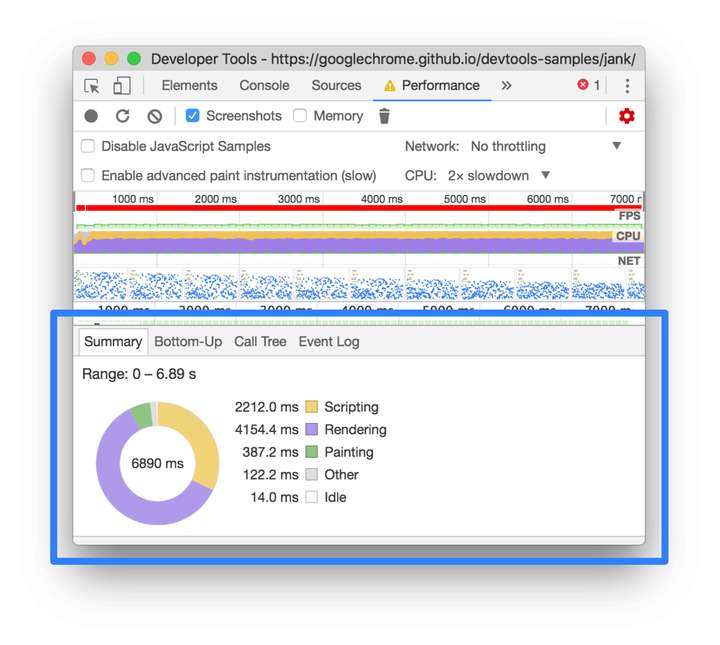
- 展开Main图表,Devtools展示了主线程运行状况。X轴代表着时间。每个长条代表着一个event。长条越长就代表这个event花费的时间越长。Y轴代表了调用栈(call stack)。在栈里,上面的event调用了下面的event。
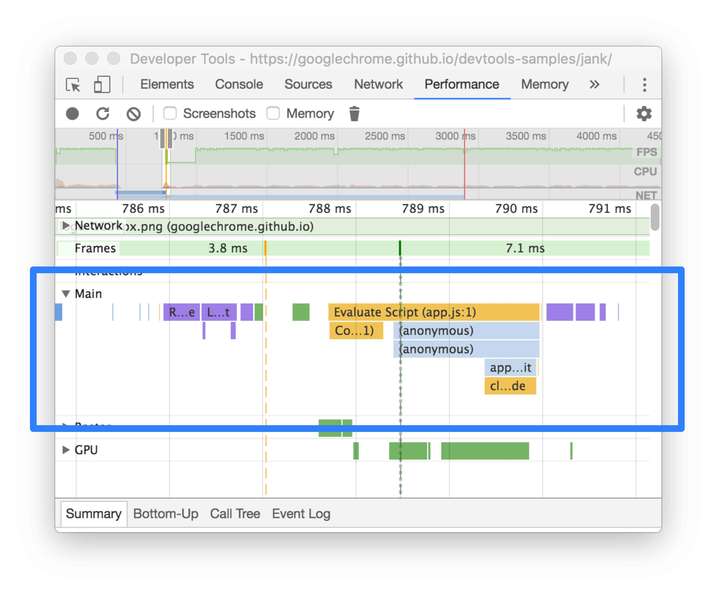
- 在性能报告中,有很多的数据。可以通过双击,拖动等等动作来放大缩小报告范围,从各种时间段来观察分析报告。

- 在事件长条的右上角出,如果出现了红色小三角,说明这个事件是存在问题的,需要特别注意。
- 双击这个带有红色小三角的的事件。在Summary面板会看到详细信息。注意reveal这个链接,双击它会让高亮触发这个事件的event。如果点击了app.js:94这个链接,就会跳转到对应的代码处。

- 在app.update这个事件的长条下方,有很多被触发的紫色长条。如果放大这些事件长条,你会看到它们每个都带有红色小三角。点击其中一个紫色事件长条,Devtools在Summary面板里展示了更多关于这个事件的信息。确实,这里有很多reflow的警告。
- 在summary面板里点击app.js:70链接,Devtools会跳转到需要优化的代码处

OK!Devtools里面还有很多很多指标需要你去探索,但是,对于怎么用Devtools去分析网页的运行时性能表现,你现在已经有了一个基本的概念。
译者博客:NIC's UTOPIA
全新Chrome Devtool Performance使用指南的更多相关文章
- 如何使用chrome devtool调试Mobile网页?
凡是做过mobile网页web app开发的朋友一定对开发效率的底下会有吐槽.现在chrome dev tool改变了程序员们的苦比. 0.登录google chrome 1. chrome://in ...
- 转载:Chrome 控制台不完全指南
Chrome的开发者工具已经强大到没朋友的地步了,特别是其功能丰富界面友好的console,使用得当可以有如下功效: 更高「逼格」更快「开发调试」更强「进阶级的Frontender」 Bug无处遁形「 ...
- 利用Chrome的Performance工具排查页面性能问题(原叫timeline)
当页面中发生卡顿,最先考虑的是swf文件造成的卡顿,经过排查发现不是swf造成的影响,利用Chrome的Performance工具发现页面中的一些元素不断在重新布局,造成潜在的性能瓶颈. 首先在Chr ...
- Chrome DevTools & performance optimization
Chrome DevTools & performance ptimization https://www.bing.com https://developers.google.com/web ...
- Chrome DevTools & performance & keywords
Chrome DevTools & performance & keywords performance / 优化性能 https://developers.google.com/we ...
- Chrome开发者工具使用指南
前言 工欲善其事,必先利其器. 在前端工作中,我们常常使用到Chrome开发者工具去做各种各样的事情. 但是您真的了解这些开发者工具吗? 官方文档还是挺详细的:chrome-devtools文档. 但 ...
- Chrome 控制台不完全指南
Chrome的开发者工具已经强大到没朋友的地步了,特别是其功能丰富界面友好的console,使用得当可以有如下功效: 更高「逼格」更快「开发调试」更强「进阶级的Frontender」 Bug无处遁形「 ...
- 【转】Chrome 控制台不完全指南
原文出处: 刘哇勇的博客(@刘哇勇) 欢迎分享原创到伯乐头条 Chrome的开发者工具已经强大到没朋友的地步了,特别是其功能丰富界面友好的console,使用得当可以有如下功效: 更高「逼格」更快 ...
- Chrome 控制台不完全指南【转载】
Chrome的开发者工具已经强大到没朋友的地步了,特别是其功能丰富界面友好的console,使用得当可以有如下功效: 更高「逼格」更快「开发调试」更强「进阶级的Frontender」 Bug无处遁形「 ...
随机推荐
- VMware Workstation pro14 虚拟机下安装CentOS6.5图文教程
1 启动VMware的画面 2.点击 创建新的虚拟机 3 选择 典型(推荐) 4 选择 稍后安装操作系统 5 选择客户机操作系统类型 6 设置虚拟机名称 和 安装路径 7 指定磁盘容量 8 点击 自定 ...
- gradle简单配置跟模块依赖
参考文章: https://www.cnblogs.com/lykbk/p/erwerwerwerwerwerwe.html https://www.cnblogs.com/jiangxiaoyaob ...
- 【CSS】 布局之浮动float和绝对定位absolute的选择
浮动float: 浮动的框可以向左或向右移动,直到它的外边缘碰到包含框或另一个浮动框的边框为止. 由于浮动框不在文档的普通流中,所以文档的普通流中的块框表现得就像浮动框不存在一样.(W3C) 绝对定位 ...
- Win32 DPAPI加密编程
DPAPI函数是CryptoAPI中少有的简单易用的加密函数,调用过程简单,其调用接口几乎不涉及密码学概念.Win32 DPAPI有4个函数,它们分别是CryptProtectData.CryptUn ...
- python-入门教程(-)
# hello worldprint("hello world") # 变量msg = "使用变量"print(msg) # 字符串大小写变换(仅针对英文)na ...
- Firebird Case-Insensitive Searching 大小写不敏感查找
Firebird 默认是大小写敏感,在检索的时候. 要想不敏感检索,两种方法: 1.where upper(name) = upper(:flt_name) 2.检索时指定字符集collation,例 ...
- C++命名空间使用代码
namesp.h #pragma once #include <string> namespace pers { using namespace std; struct Person { ...
- .Net程序员玩转Android系列之二~Android Framework概要(1)
从windows操作系统说起 人们总是喜欢从将陌生的事物和自己所了解的东西关联起来,以加深对未知事物的了解,这一讲我们从windows操作系统说起,逐步引领带大家走入android的世界.写任何程序都 ...
- redis(2)数据类型
一.数据类型 redis的数据结构是key-value的键值对的形式,但是它和传统String-String的键值对形式不一样,它的value不仅仅是string类型,而是有着丰富的数据类型,如: 1 ...
- bzoj2119 [ZJOI2010]base基站选址
传送门 n年前的考试题,今天才填上…… 听说你们会决策单调性+主席树?然而我多年不写决策单调性,懒得写了……于是就写了一发线段树. 其实线段树应该不难想,毕竟转移是分层转移,并且这个题的转移函数可以快 ...
